Oggi le registrazioni audio sono essenziali, soprattutto quando crei contenuti per piattaforme come YouTube o podcast. Uno degli sviluppi che può essere di aiuto è il plugin di CrumplePop. Promette di non solo eliminare con successo i rumori di fondo, ma anche rimuovere l'eco e altri suoni indesiderati, senza influenzare la qualità della voce. In questa guida ti spiegherò come utilizzare CrumplePop in modo efficace per ottimizzare le tue registrazioni audio.
Principali conclusioni CrumplePop rimuove efficientemente rumore, eco, rumori del vento e altri rumori disturbanti. Il software è user-friendly e offre una varietà di funzioni che producono risultati di alta qualità. Si consiglia di provare la versione di prova per valutarne la compatibilità con le tue esigenze specifiche.
Guida passo passo all'utilizzo di CrumplePop
Passo 1: Installazione del software
Per prima cosa devi scaricare e installare CrumplePop. Visita il sito ufficiale e inserisci il tuo indirizzo email per ricevere il link di download del software. L'installazione è semplice e l'interfaccia utente è ben strutturata.
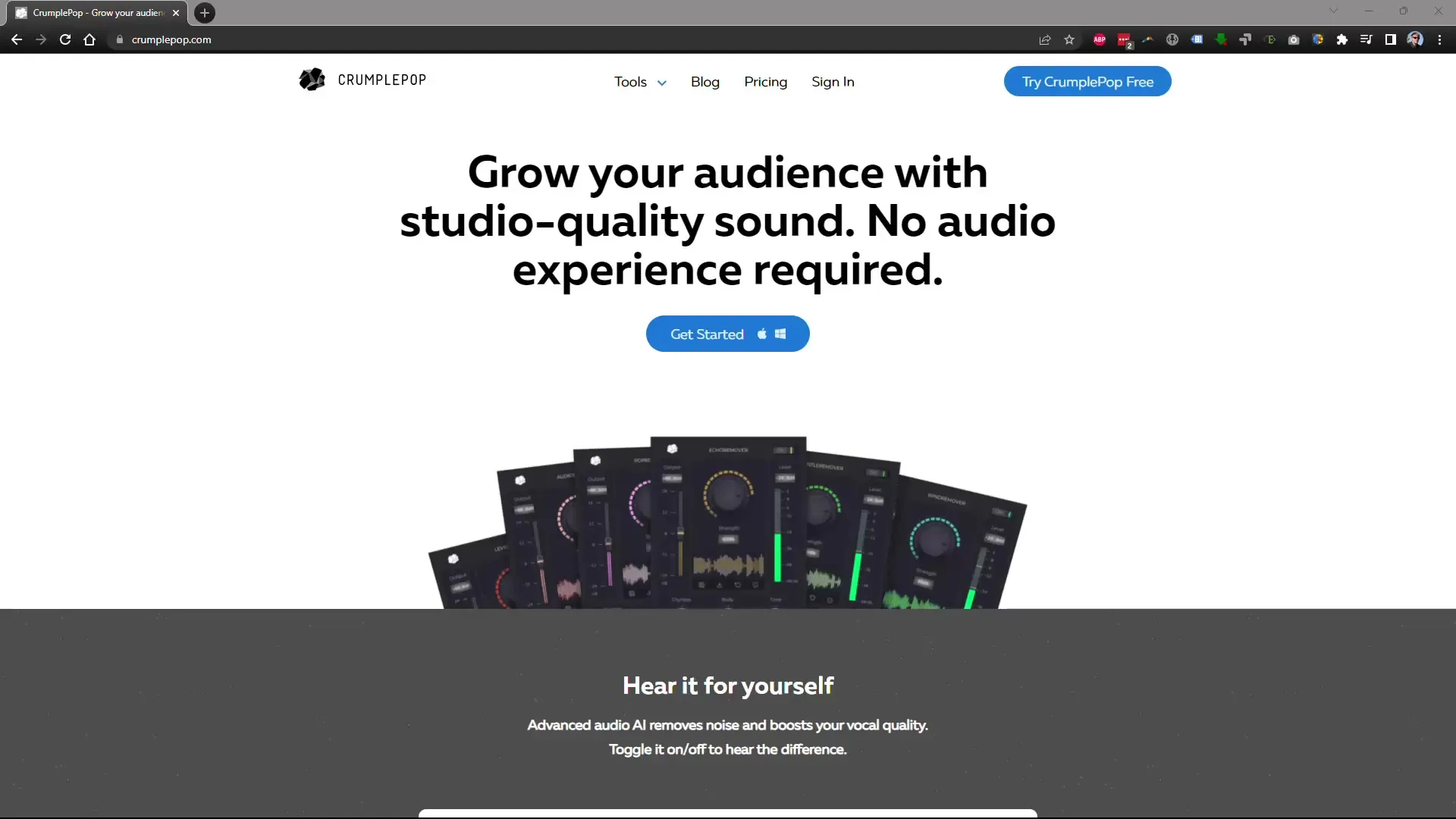
Passo 2: Selezione del file audio
Apri SoundApp inclusa con CrumplePop. Questo software ti consente di applicare i plugin ai tuoi file audio. Importa la registrazione audio che desideri ottimizzare. Puoi utilizzare diversi formati di file come WAV o MP3.
Passo 3: Attivazione della riduzione del rumore
Dopo aver caricato il tuo file audio, esamina i filtri disponibili sull'interfaccia utente. Attiva la riduzione del rumore per ridurre i rumori di fondo. Ascolta il file per notare le differenze prima e dopo l'applicazione del filtro.
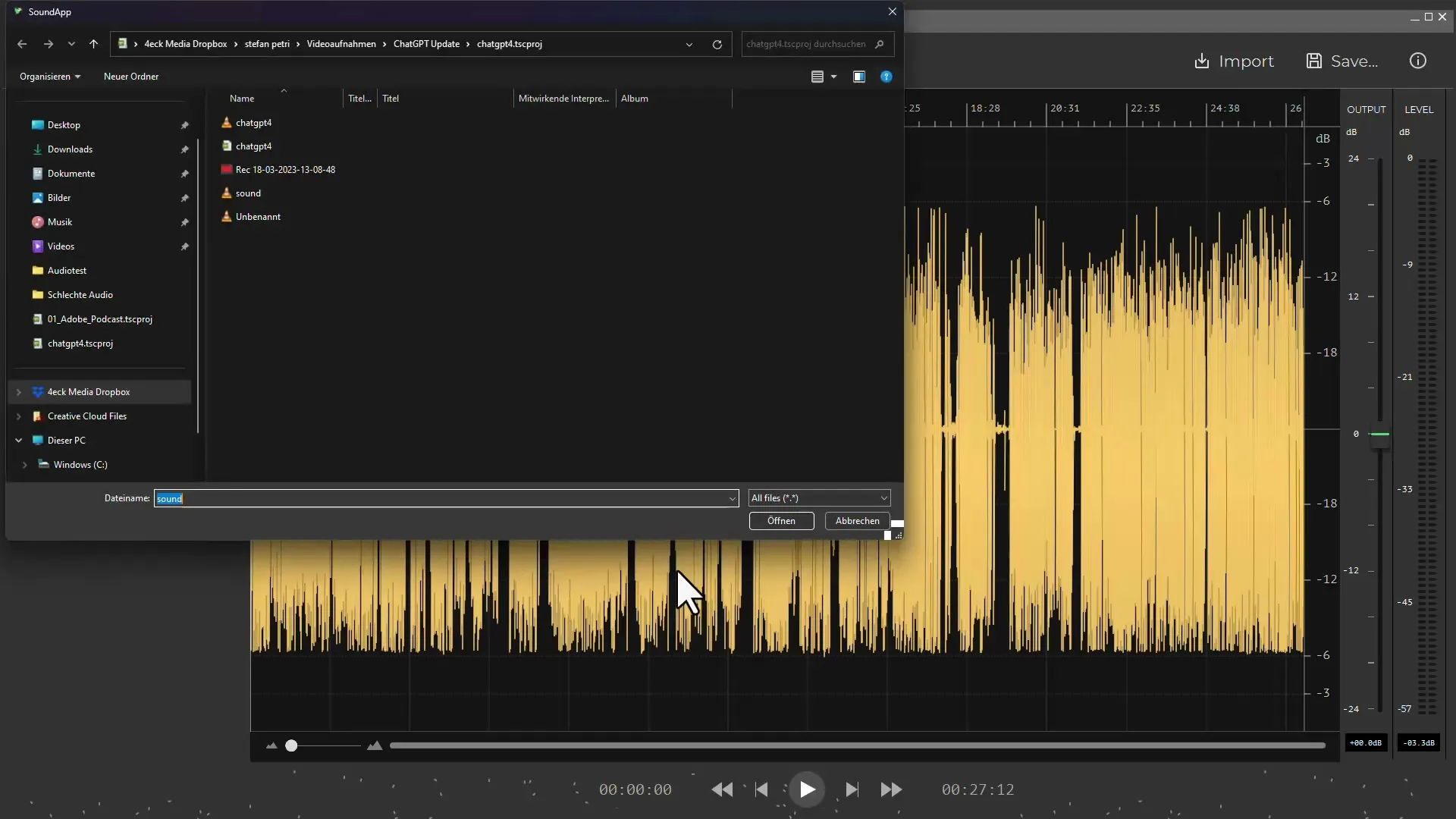
Passo 4: Rimozione dell'eco
Per molte registrazioni audio, la rimozione dell'eco è essenziale. Attiva il filtro eco e regola i cursori per determinare l'entità dell'eco da eliminare. Funziona meglio quando il microfono è più vicino alla fonte del suono.
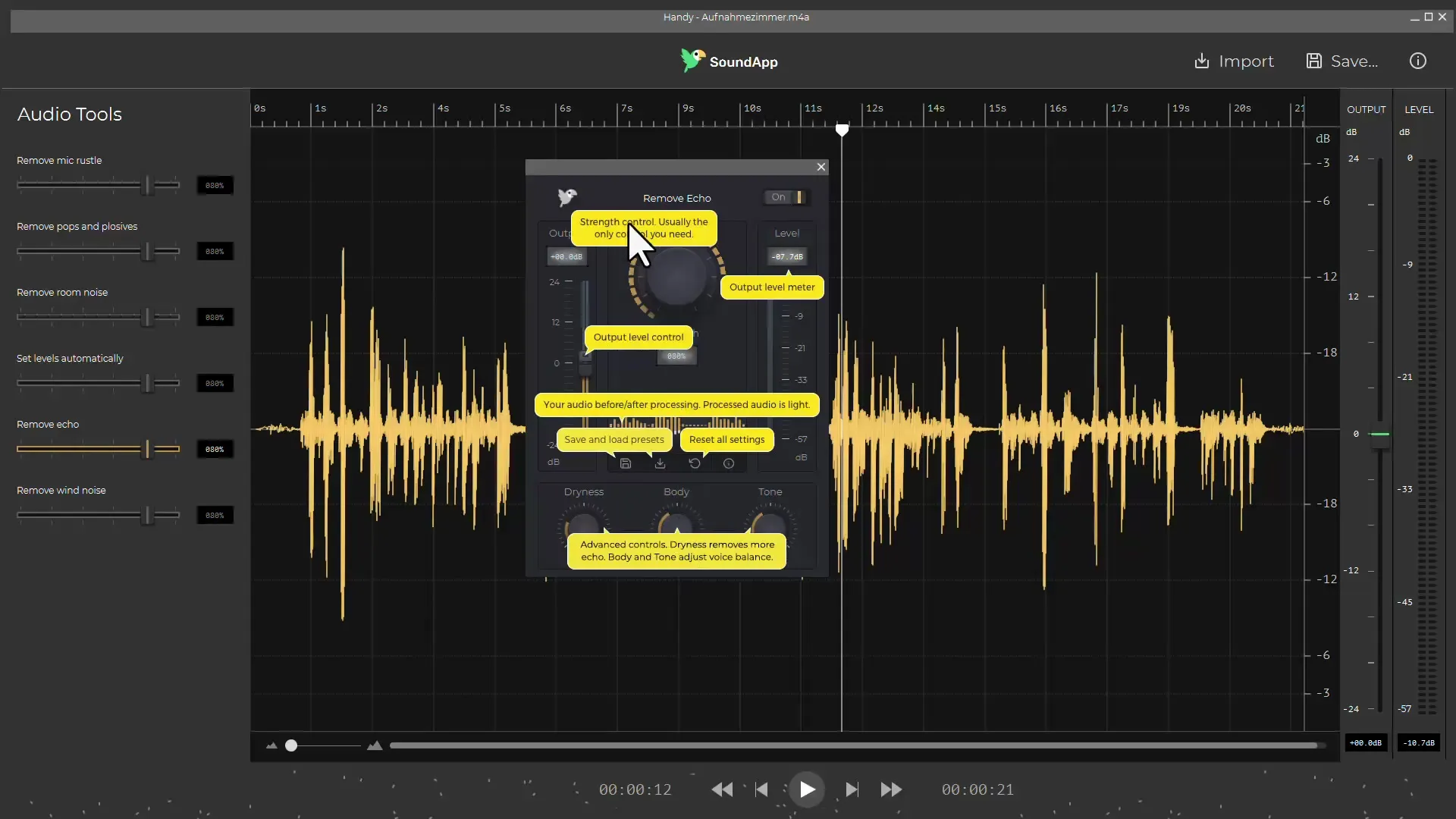
Passo 5: Regolazione del volume
Un'altra caratteristica utile di CrumplePop è l'adattamento automatico del volume. Questa funzione consente di uniformare il volume di diversi segmenti della registrazione in modo che l'intero flusso audio sia coerente.
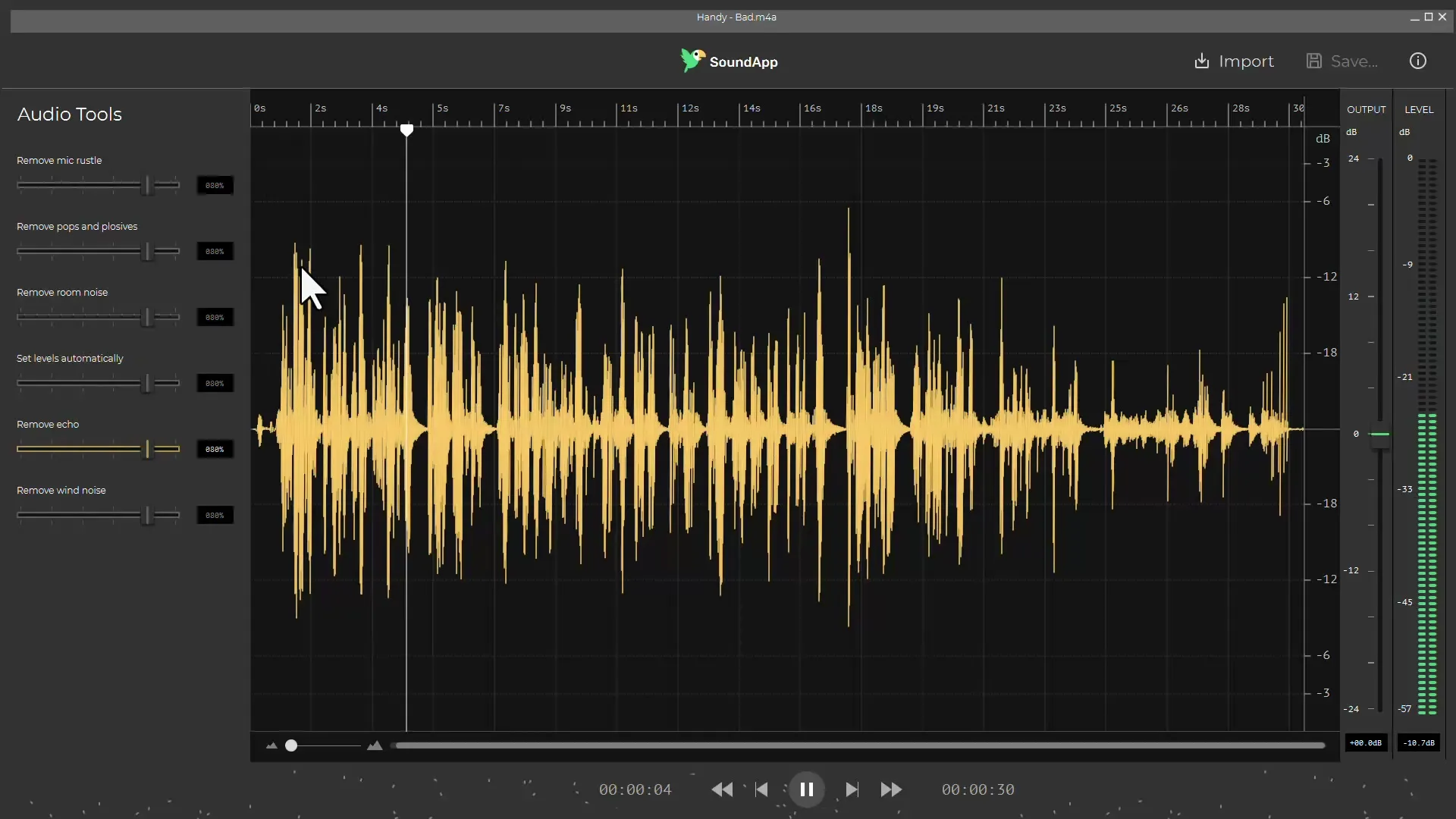
Passo 6: Test della riduzione dei rumori del vento
Se stai registrando all'aperto, i rumori del vento possono rappresentare un grosso problema. Usa il filtro per i rumori del vento di CrumplePop per ridurre i fastidiosi rumori del vento e ripristinare la chiarezza vocale. Ascolta la registrazione ottimizzata e confrontala con l'originale.
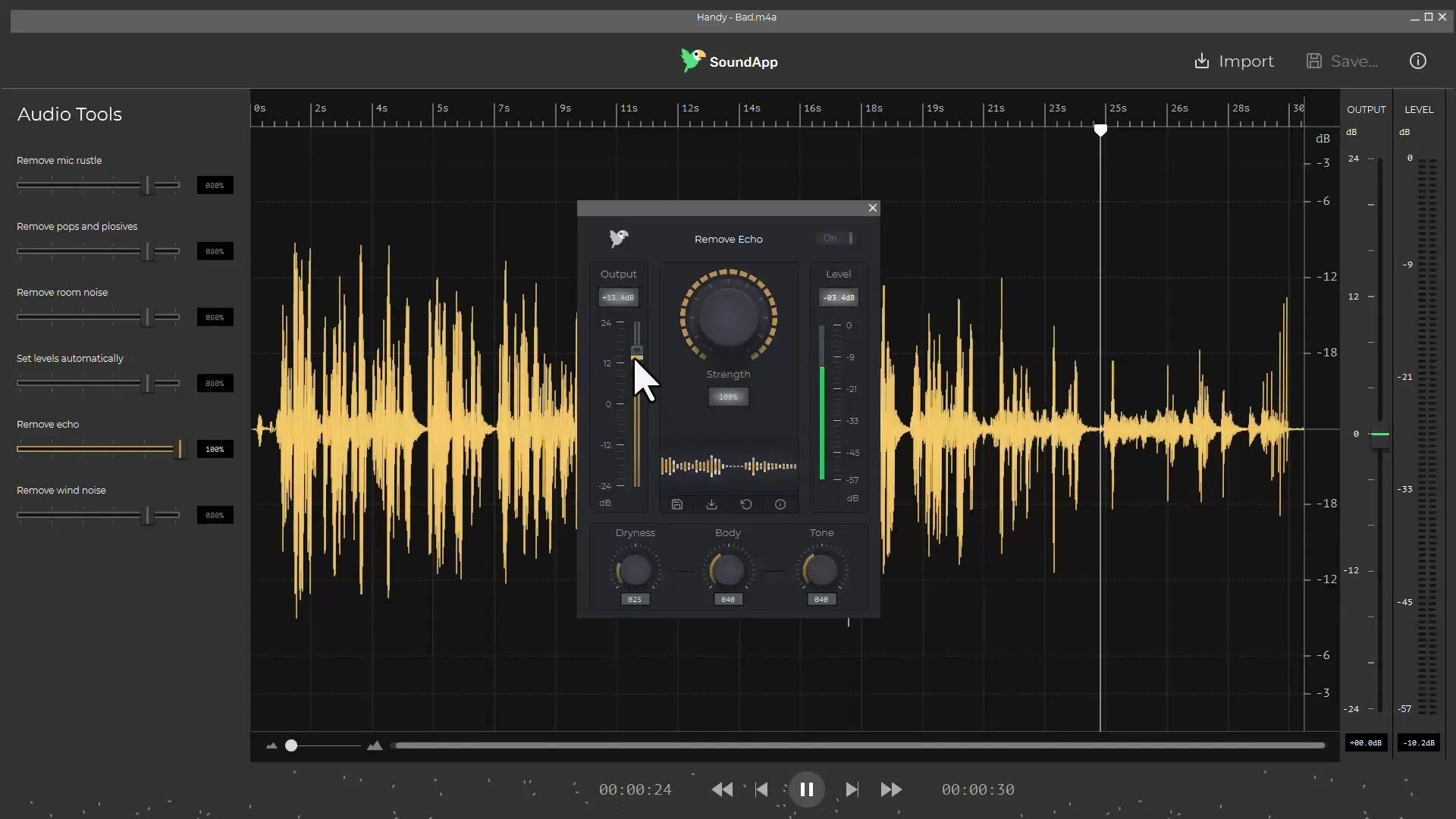
Passo 7: Esportazione del file modificato
Dopo aver applicato tutti i filtri desiderati e essere soddisfatto del risultato, esporta il file audio modificato. Successivamente lo puoi importare nel tuo programma di video editing preferito.
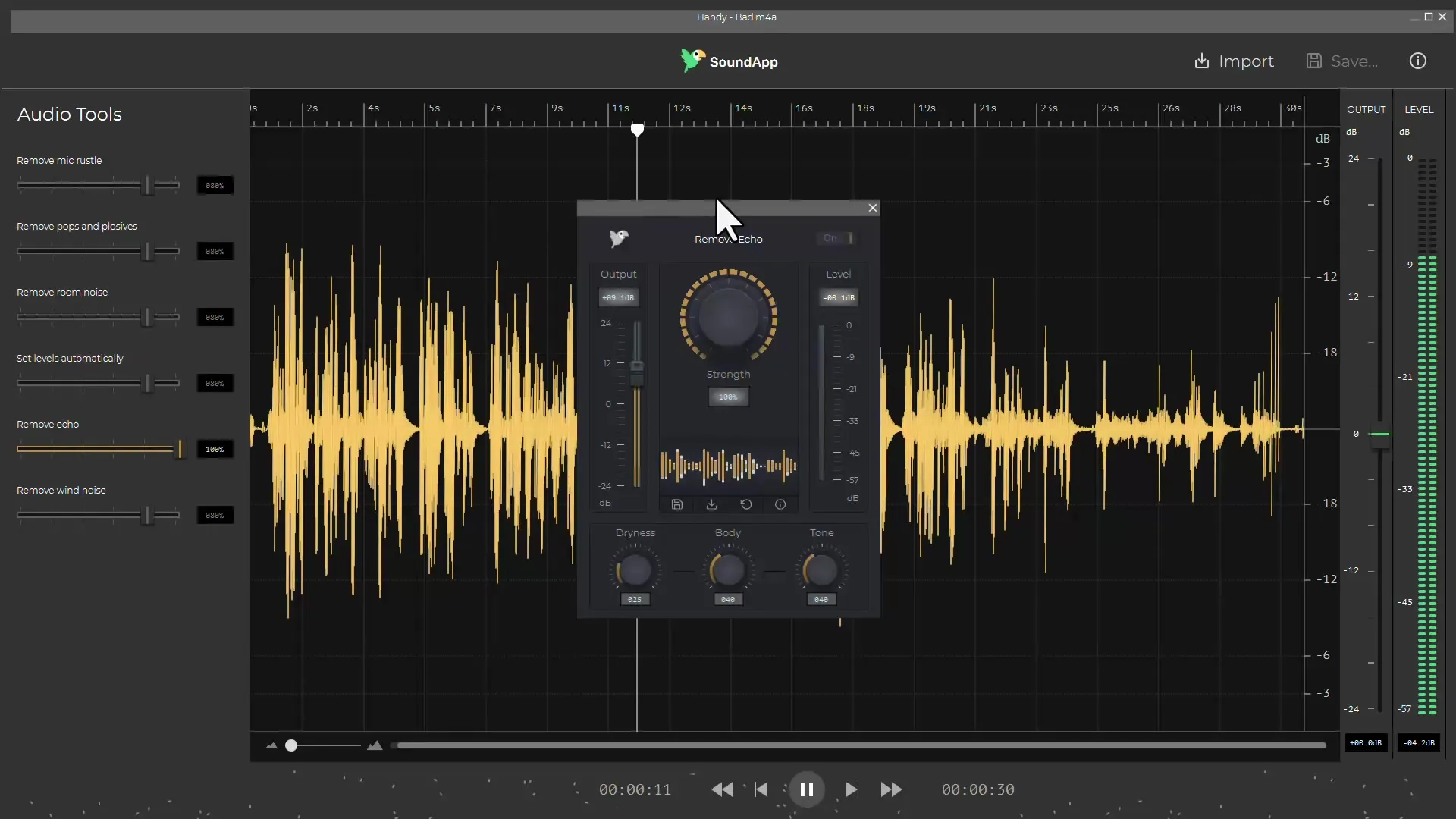
Sommario
CrumplePop offre una soluzione potente per ottimizzare le tue registrazioni audio. Con funzionalità come la riduzione del rumore, la rimozione dell'eco e la regolazione del volume, ti consente di ottenere risultati professionali senza la necessità di conoscenze approfondite sull'editing audio.
Domande frequenti
Come posso scaricare CrumplePop?Vai al sito ufficiale, inserisci il tuo indirizzo email e ricevi il link di download.
Quali formati audio supporta CrumplePop?CrumplePop supporta WAV, MP3 e altri formati audio comuni.
Devo pagare per utilizzare CrumplePop?C'è una versione di prova, ma per accedere completo è necessario acquistare una licenza.
Come attivare i plugin in Adobe Premiere?Vai su Preferenze, poi su Audio e infine su Gestore plugin audio. Cerca il plugin CrumplePop e attivalo per l'uso.
CrumplePop funziona anche con altri programmi di video editing?Sì, CrumplePop può essere utilizzato in diversi programmi come Adobe Audition, Final Cut e Davinci Resolve.


